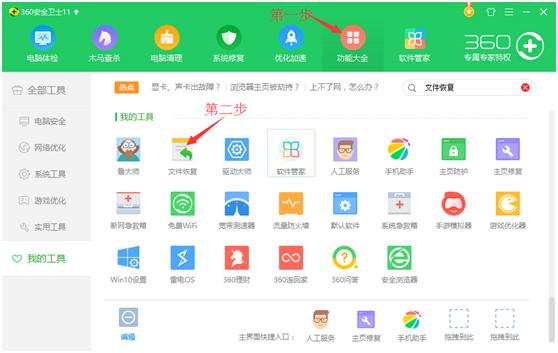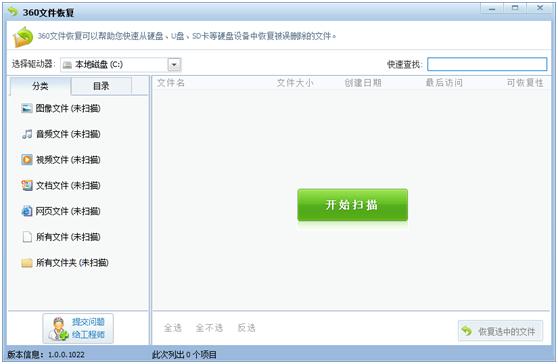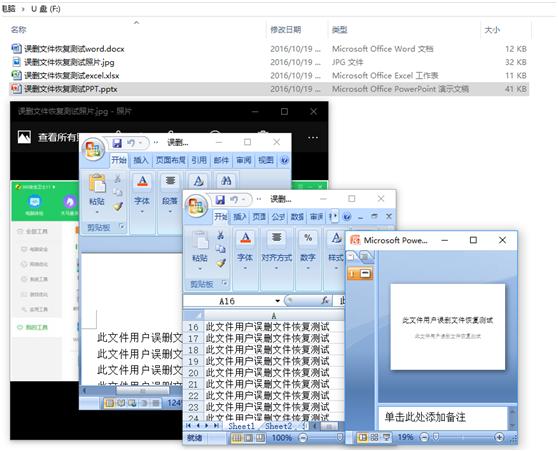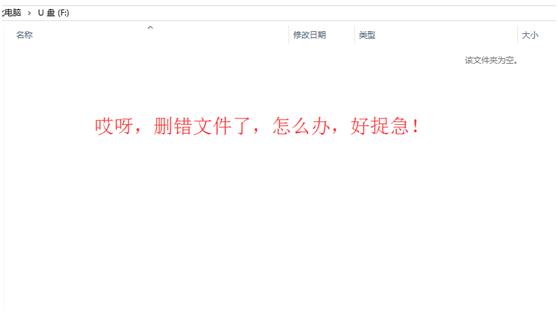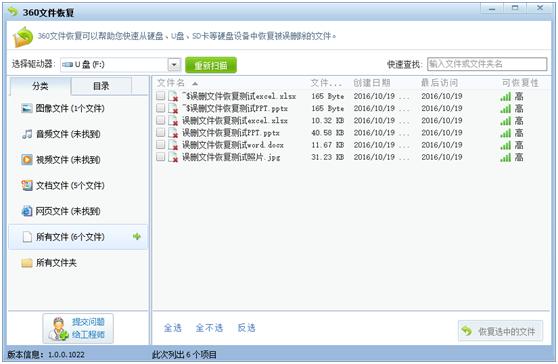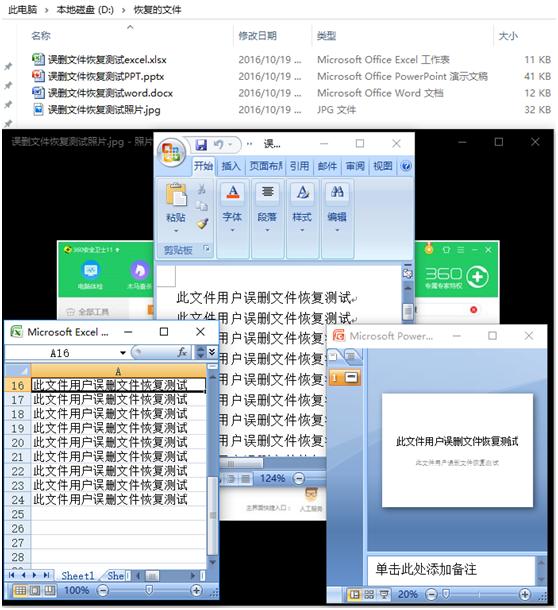现如今电脑办公普及化的时代,无论是个人资料还是办公资料,我们的 都保存在存储介质中,如存储卡、U盘、移动硬盘等,比起早期的纸质存储,给工作和生活带来了极大的便利。但同时由于电子存储设备的灵活性,有时候也会带给我们些许烦恼,例如,存储的文件被不小心删除了,怎么办?
在工作中,小编经常遇到此类问题,在电脑操作时,误认为文件无用而删除、不小心点错文件而删除、或者压根就不知道怎么回事,明明放在u盘里的文件消失了,可是急坏了误删文件的用户:
“哎呀,怎么办,辛苦做了几个小时的表格”。
“这是领导下午汇报的演讲稿,完蛋了”
“明天要交的报告,来不及重新写了”。
“刚从三亚拍的照片,太可惜了”。
诸如此类的问题,在身边实在是数不胜数。
那么,当文件被自己不小心删除后,我们该如何是好呢?
不要着急,首先我们需要做的就是冷静,不要再对误删了文件的存储设备(SD卡、U盘、硬盘等)做任何更改,然后想办法恢复文件。
由于大多数时候我们都是通过点击文件右键选择删除的方式来删除文件,根据磁盘的工作原理,这一操作删除了文件在磁盘的存储信息,而磁盘扇区内仍然保留有文件的原始信息,所以我们是可以通过这些原始信息来恢复文件。
在发现误删了文件之后,首先对误删了文件的存储盘不要再进行任何更改,也就是说不要再往这个盘里拷东西了,最最重要的是不要再重新建立或拷进去一个同名的文件,因为你重新再拷进去一个同名的文件,那就会把之前的文件原始信息覆盖了,就再也找不回来啦。
接下来,我们就需要找到一款文件恢复软件。现有的数据恢复软件有很多,功能也各有差异,比较专业的都是收费软件,拥有着格式化恢复,分区恢复等专业功能。小编今天为大家介绍的是对误删文件的恢复,足以应对平时工作中遇到的突发情况了。
我们用到的便是360文件恢复,上一篇文章我们介绍了安全软件的小知识,其中说到,小编喜欢使用360安全卫士的原因之一就是他的扩展功能非常丰富,文件恢复就是其中一项小功能。
首先打开360安全卫士,顶部选择功能大全,滚动鼠标滚轮在列表中找到文件恢复的图标并选择。
在稍等片刻下载完成后弹出如下界面,我们就可以使用这个小工具来恢复文件了。
小编下面用实例来教各位如何一步一步操作,找回自己误删的文件。
为测试方便小编在优盘中建立了几个测试文件。在平常的办公中,最常用的文件便是word文档、excel表格、ppt幻灯片以及照片文件等,本次就用这四类常用格式文件来测试举例。接下来我们删除掉所有文件模拟误操作删除。
如上图,文件被误删,U盘显示文件夹为空,实在是太捉急了,怎么办?怎么办?怎么办?
不用担心,下面我们就要将他们逐一找回了。
打开360文件恢复工具,选择误删文件所在的磁盘,接着选择开始扫描。
稍等片刻,扫描完成后,误删除的文件列表就会被列出,并且标注了文件的创建时间、最近使用时间以及可恢复程度。
然后我们需要筛选出自己误删除的文件,勾选,并点击右下角恢复选中的文件,再弹出的框内选择我们想保存文件的位置,最后点击确定就可以啦。
注意:选择保存位置的时候一定不要选择原来的位置,比如说我恢复的是U盘内的误删文件,我选择的恢复并保存在D盘,这样做是因为,如果恢复出来的文件已被损坏,还可以在想其它办法来恢复数据,假如你直接恢复在了原来的文件位置,就覆盖了扇区内的原始文件信息,当你发现恢复出来的文件损坏无法使用时,再通过其它的方法找回数据的难度就大大增加了。
接下来我们打开恢复的文件,检查一下恢复出的数据是否完好无损。
由上图可以看到,文件信息完整,内容无缺失。实在是太开心了,哇哈哈哈,辛辛苦苦做出的重要文件终于又回来啦,不用挨批啦,不用加班啦,可以分享照片啦,是不是很开心呢。
以上介绍只是简单的恢复误删除的文件,大家在遇到问题的过程中,发现误删应该立即按照以上流程严格操作,基本上误删的文件均会找回。
学习了这个小技巧,是不是对工作中的误操作有了一点小小的保障呢?其实,在工作过程中,最重要的还是用户本身要养成良好的数据保存习惯,对自己的资料和文件进行分类整理,使用完文件后确认保存之后再关闭,对重要文件进行备份,删除文件时检查确认无用等等,在根源上减少误操作的可能性,才是保证高工作效率的王道。
小白电脑实用小技巧,每天学习一点点,每天进步一点点。